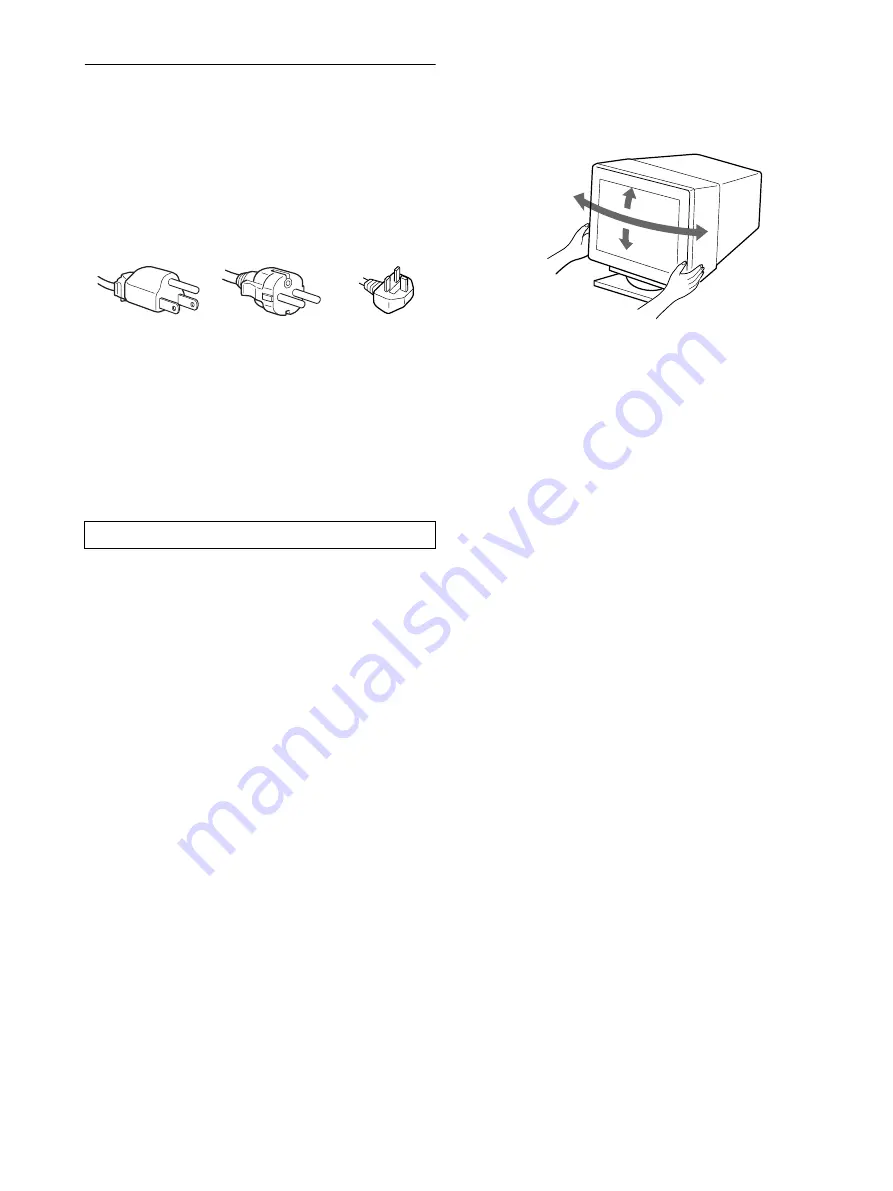
4
Försiktighetsåtgärder
Varning gällande strömanslutningar
• Använd alltid den medföljande nätkabeln. Om du använder
någon annan nätkabel måste du kontrollera att den uppfyller
kraven för strömanslutningar.
Engelska användare
Om du använder bildskärmen i Storbritannien måste du
använda strömsladden som följde med skärmen.
• Innan du drar ur nätkabeln bör du vänta minst 30 sekunder efter
du har stängt av bildskärmen så att den statiska elektriciteten
kan laddas ur.
• När strömmen slås på demagnetiseras (degauss) bildskärmen i
ungefär 3 sekunder. Detta genererar ett starkt magnetiskt fält
runt skärmen som kan påverka data på magnetband eller
disketter i närheten av bildskärmen. Se till så att du inte har
magnetiska band, disketter eller inspelningsutrustning i
närheten av bildskärmen.
Installation
Installera inte bildskärmen på någon av följande platser:
• på ytor (mattor, filtar, etc) eller nära material (gardiner,
draperier etc) som kan täppa för ventilationshålen
• nära värmekällor som element och lufttrummor, eller på platser
som träffas av direkt solljus
• på en plats där temperaturen kan variera kraftigt
• på en plats som kan utsättas för vibrationer eller stötar
• på en ostabil yta
• nära utrustning som genererar magnetfält, t ex transformatorer
eller högspänningsledningar
• nära eller på elektriskt laddade metallytor
Underhåll
• Rengör bildskärmen med en mjuk duk. Om du använder en
rengöringsvätska för glas måste du kontrollera att den inte
innehåller några antistatmedel eller andra tillsatser som kan
repa bildskärmens ytbehandling.
• Rör eller knacka aldrig på skärmen med vassa eller slipande
föremål som kulspetspennor eller skruvmejslar. Denna typ av
kontakt kan orsaka repor på bildröret.
• Rengör höljet, panelen och kontrollerna med en mjuk duk
fuktad med ett milt rengöringsmedel. Använd aldrig slipande
svampar, skurpulver eller lösningsmedel som alkohol eller
bensin.
Transport
Vid transport av bildskärmen ska alltid orginalkartongen och
förpackningsmaterial användas.
Använda det svängbara stödet
Den här bildskärmen kan justeras inom de vinklar som visas
nedan. När du vrider skärmen fattar du om undersidan med båda
händerna
Utrustningen bör installeras så nära ett vägguttag som möjligt.
Exempel på olika kontakter
för 100 till 120 V AC
för 200 till 240 V AC
endast 240 V AC
90°
5°
90°
15°






























